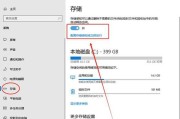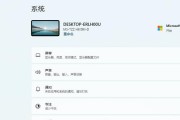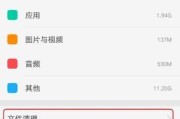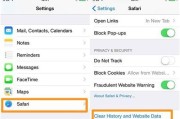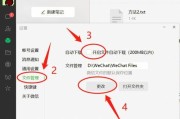在日常使用电脑的过程中,我们经常会发现C盘的存储空间越来越少,尽管我们已经删除了一些文件,但仍然无法释放足够的空间。这是因为C盘系统以外的文件也占据了大量的存储空间,包括下载的文件、临时文件、浏览器缓存等等。本文将教你如何快速清理C盘系统以外的多余文件,释放宝贵的存储空间。
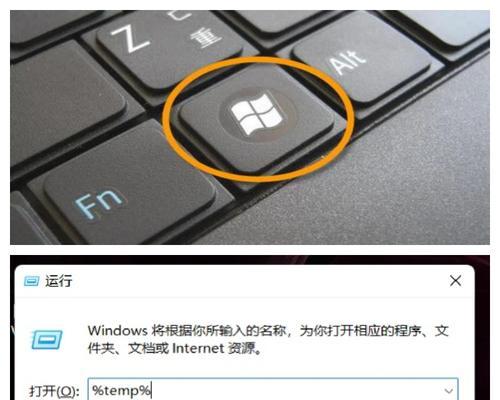
检查下载文件夹中的无用文件
在浏览器中查找并删除下载文件夹中长时间未使用的文件,可以通过在浏览器中查看下载记录来进行筛选。
清理临时文件
访问“控制面板”-“系统与安全”-“管理工具”,找到“磁盘清理”选项,并勾选“临时文件”进行清理。
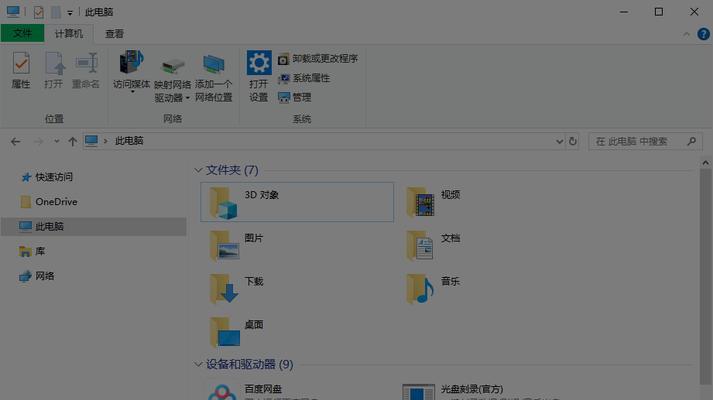
清除回收站中的文件
打开回收站,检查其中是否有重要文件,如果没有,可以选择全部清空。
清理浏览器缓存
打开浏览器的设置菜单,在隐私与安全选项中找到清除浏览数据的选项,勾选缓存文件并进行清理。
删除不常用的程序
进入“控制面板”-“程序”-“程序和功能”,选择并删除不常用的程序以释放存储空间。
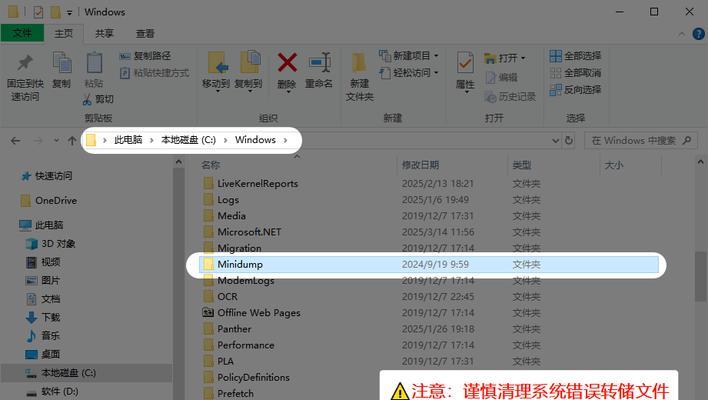
清理系统日志文件
在“控制面板”-“管理工具”-“事件查看器”中,找到“Windows日志”-“应用程序”,右键点击“清除日志”进行清理。
清除系统临时文件
打开运行窗口,输入"%temp%",并回车进入临时文件夹,将其中的文件全部删除。
清理无用的文档和图片
在电脑中搜索并删除长时间未使用的文档和图片文件,可以通过调整搜索选项来筛选具体的文件类型和时间范围。
删除无用的邮件附件
在电子邮件客户端中,检查并删除长时间未使用的附件,以释放存储空间。
清理音乐和视频文件
在电脑中搜索并删除不再需要的音乐和视频文件,可以通过调整搜索选项来筛选具体的文件类型和时间范围。
清理云端存储空间
登录云盘账号,查找并删除云端存储中不再需要的文件,以释放存储空间。
清理备份文件
检查电脑中的备份文件夹,删除不再需要的备份文件,以释放存储空间。
清理系统更新文件
在“控制面板”-“程序”-“程序和功能”中,找到“查看已安装的更新”,选择并删除不再需要的系统更新。
删除无用的桌面图标
检查桌面上的图标,删除不再使用的快捷方式以保持桌面整洁。
定期清理垃圾文件
使用专业的系统清理工具,定期清理电脑中的垃圾文件和无用注册表,以保持系统运行的流畅性。
通过对电脑中各个文件夹的检查和清理,我们可以快速删除C盘系统以外的多余文件,释放宝贵的存储空间。定期进行这些操作不仅可以提高电脑的运行速度,还可以减少系统错误和崩溃的风险。请尽情享受整洁和高效的电脑使用体验吧!
标签: #清理